Google Earthにある画像データを使って、美しい動画を作ることのできるGoogle Earth Studioというサービスがあります。テレビやYouTubeなど様々なところで、使われています。例えば、こんな映像が作れます。
「Google Earth Studioで美しい動画を作りたいけど、どうしたら使えるの?」という方へ。
この記事では、Google Earth Studioに登録する方法を紹介します。「登録?」と言われてもピンと来ない方、実は、Google Earth Studioは、利用登録をしないと使うことができないんです。
よく分からないという方も、この記事の通りにやれば、Google Earth Studioが使えるようになります。Google Earth Studioへの登録の経験がある僕が解説するのでご心配なく。
Google Earth Studioの登録方法

冒頭で説明したとおり、Earth Studioは、誰でも使えるわけではありません。Googleアカウントを持っていても、Googleに利用の申請をして、承認された人しか使えない特別なサービスです。
「うわぁ、難しそう」なんてことはありません。では、手順を説明していきます。
①Google Earth Studioの登録申請ページにアクセス
まずは、利用の申請をするページにアクセスしましょう。申請ページへは、下のリンクからアクセスできます。
このページにアクセスすると、まだGoogleアカウントにログインしていない場合、ログインを求められます。申請できるアカウントに制限はないので、複数のアカウントを持っている場合は、Earth Studioを使いたいアカウントでログインしてください。
以下のような申請フォームが表示されれば、大丈夫です。
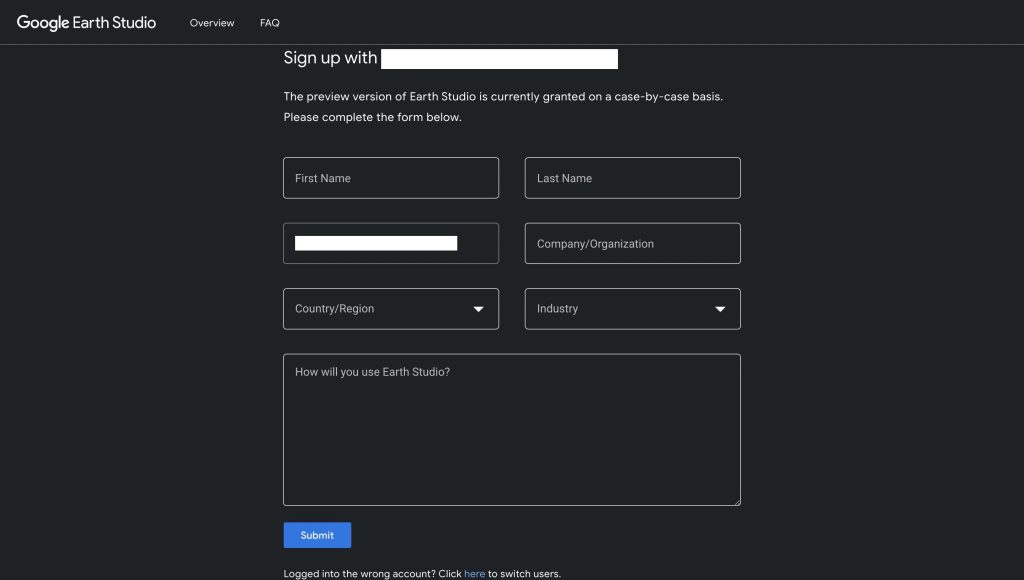
②必要事項を入力する
①で表示されたフォームに必要事項を入力していきます。英語ですが、僕の紹介する通りに入力すれば、承認されますので、安心してください。
ここで、入力する事項は次の6つだけです。
First Nameの欄には、自分の名をローマ字で入力してください。例えば、田中太郎という方なら、「Taro」になります。
同様にして、Last Nameの欄には、自分の姓をローマ字で入力します。さきほどの例を取ると、「Tanaka」になります。
実名で登録しないといけないの?と思う方もいると思います。僕は、可能な限り実名で登録してください。理由は、明らかにおかしな名前だと承認されない可能性が高いからです。実名で登録しない場合でも、短すぎるもの、読めないものは避けるのが無難です。
次に、会社名または組織名を、Company/Organaizationの欄に入力します。会社や組織で利用する場合は、その名前をアルファベットで入力しましょう。個人で利用する場合や学生の場合は、単に「Personal」と入力すればOKです。僕も「Personal」で申請して、無事承認されました。
Country/Regionの欄では、自分の国・地域を選択してください。僕は日本人なので、「Japan」を選択しました。
Industryの欄では、自分の職業を選択します。会社などで使う場合は、業種にあうものを選べばOKですが、よく分からない場合は、「Personal/Recreation」という個人・レクリエーションを意味するものを選択すればよいです。
最後のHow will you use Earth Studio?の欄には、Earth Studioの利用目的を記入します。英語で書く必要がありますが、書き方が分からなければ、以下のものを使ってください。とても短いですが、僕はこんな感じで承認されました。
I am really interested in Earth Studio. I want to know what I can do with Earth Studio. I hope you will accept my request.
簡単に言うと、「とてもEarth Studioに興味を持ってる。Earth Studioで何ができるのか知りたい。私の申請が承認しされることを願ってる。」ということです。文章のクオリティはさておき、この程度で全然問題ありません。
③申請する
②で必要事項の入力が終わったら、登録申請画面の一番下にある「Submit」を押して、申請をします。入力内容に漏れがなければ、きちんと申請できるはずです。
うまく行かなかった場合は、一度②へ戻って、入力内容に漏れが無いか確認してください。
④承認メールを待つ→登録完了
申請したら、後は、承認されるのを待ちましょう。僕の場合は、申請した次の日には承認されました。土日の場合はわかりませんが、平日に申し込めば割とすぐに承認されると思います。
承認されると、「Welcome to Google Earth Studio!」というタイトルのメールが届きます。このメールが届けば、登録は完了です。これで、Google Earth Studioを使えるユーザーになることができました。
まとめ
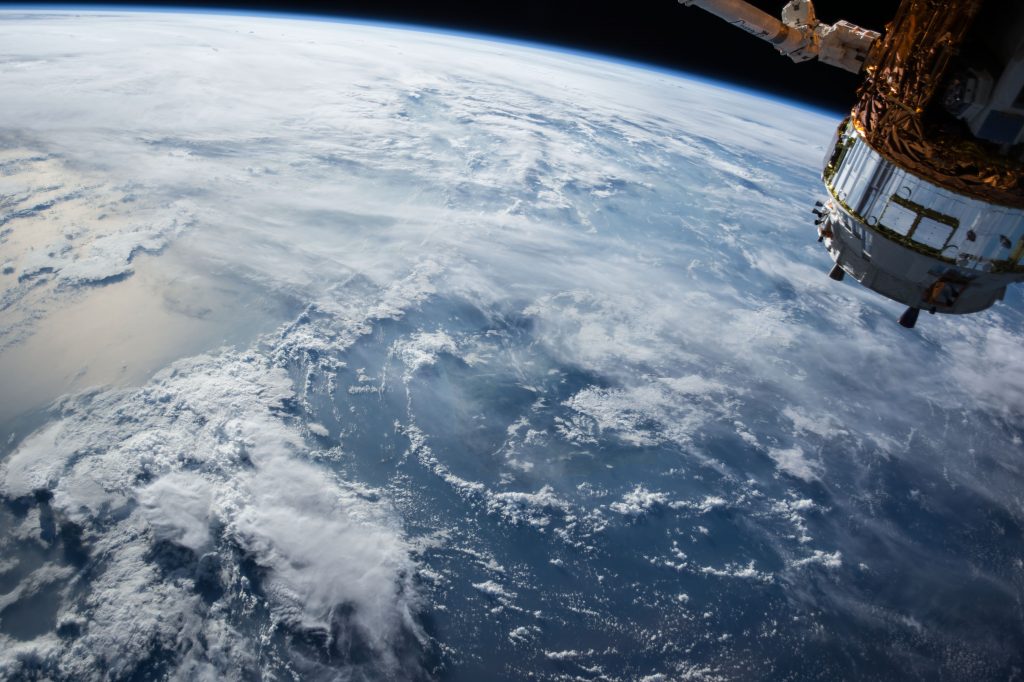
Google Earth Studioを使えば、誰でも簡単に、ドローンで撮ったような映像、人工衛星で見たような映像を作ることができちゃいます。テレビで見た映像を自分で作ることができるかもしれません。
Earth Studioの利用には、登録が必要ですが、この記事のとおりにやればEarth Studioが使えるようになります。ぜひ、Earth Studioで美しい動画を作ってみてください。
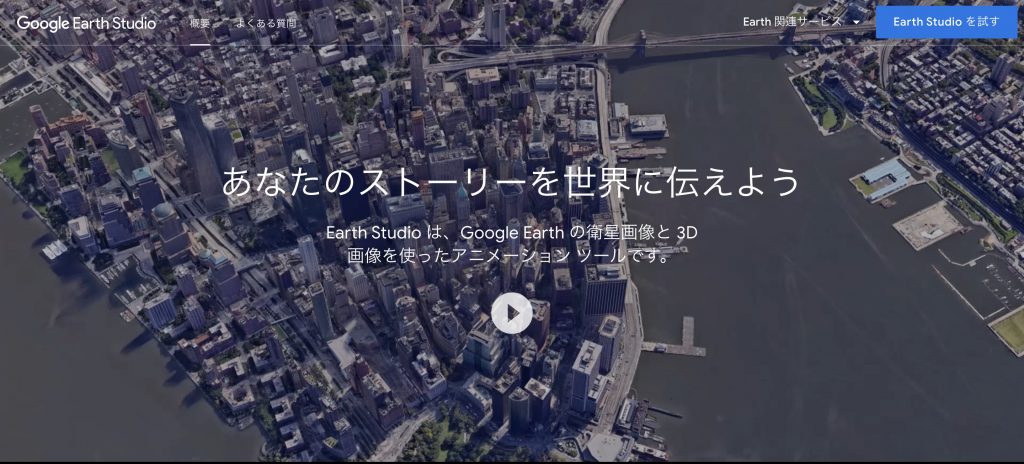


コメント